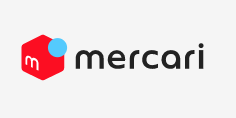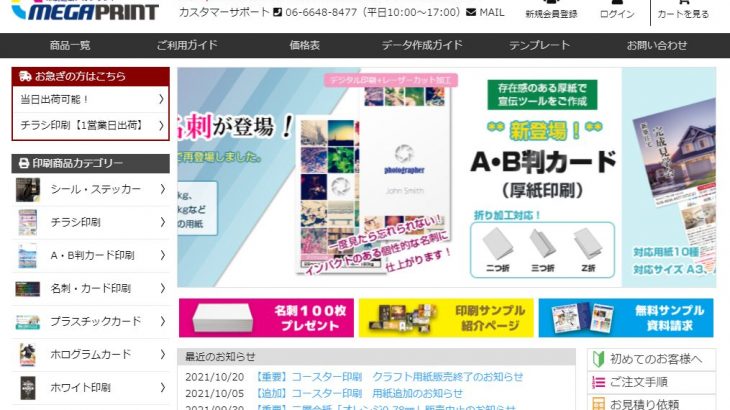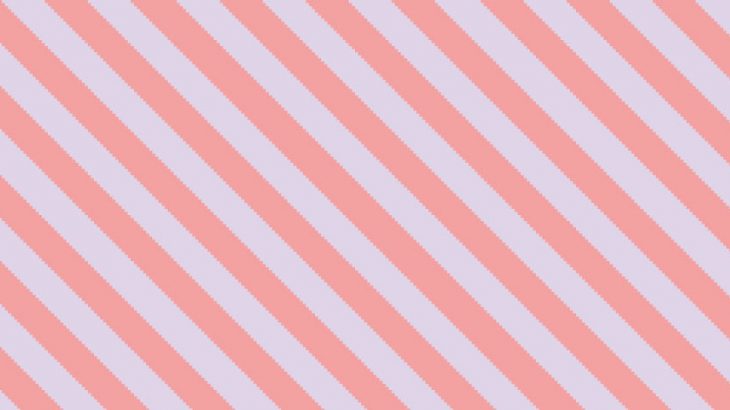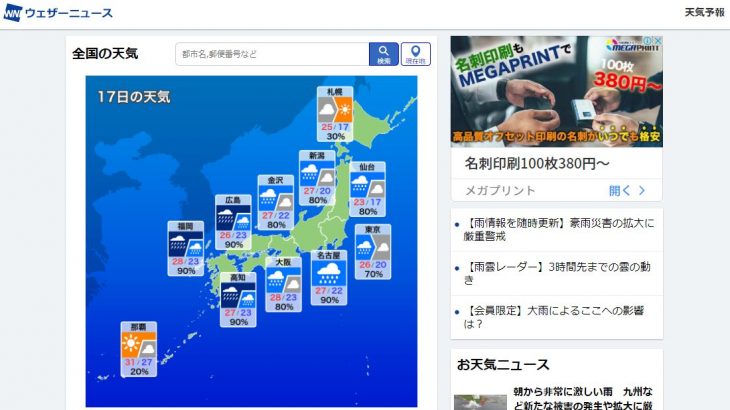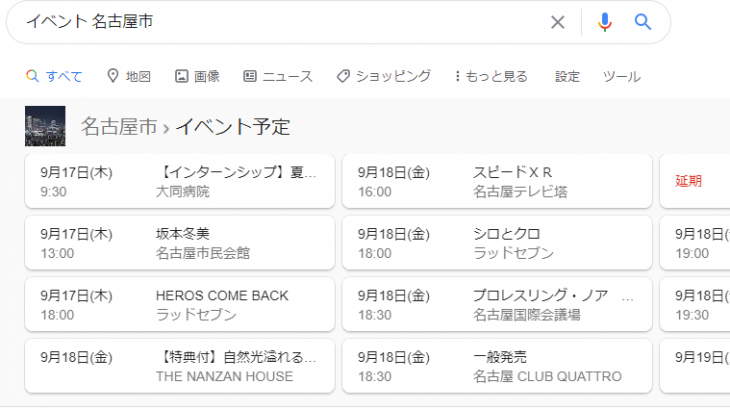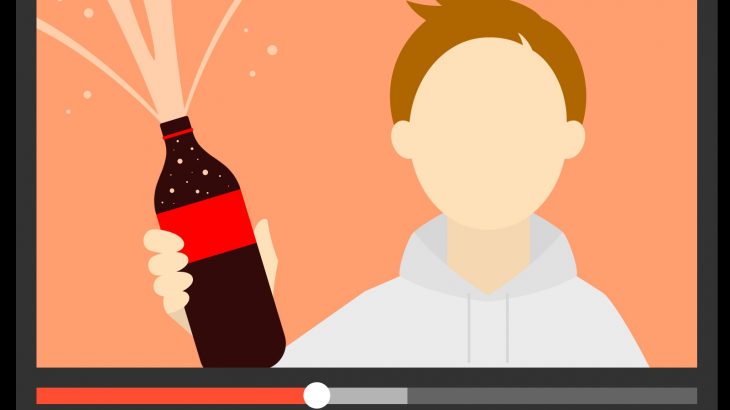個人間でいらないものや作ったものを売り買いできるメルカリは多くの方が利用したことがあると思います。メルカリとは少し違い、メルカリShops(ショップス)は、ものづくりを行う事業者が簡単に商品の販売をできるように新しく作られたEC(通販)サービスになります。
既にあるBASEやSTORESもこれと同じサービスで、登録自体は無料で商品が売れた時に商品額の数%~数十%を手数料として、差し引かれます。
今回は、そんなメルカリShops(ショップス)でアカウントの登録、出店を新規で行う方法を紹介します。
【メルカリShops】アカウントの登録・出店方法の紹介
メルカリShopsでアカウントを登録・出店するには、メルカリのアプリをインストールする必要があります。アプリのインストールが完了していない場合は、先にインストールを行ってください。
次項で、アプリインストール後からの手順について説明します。
アカウントの登録手順
①メルカリのアプリを開き、マイページ下部の「サービス」から「メルカリShops」を選択します。(下図参照)
※メルカリShopsの公式サイト(https://mercari-shops-lp.com/)にも「ショップを開設する」リンクがあり、こちらからでもショップの開設ページへ遷移することができます。
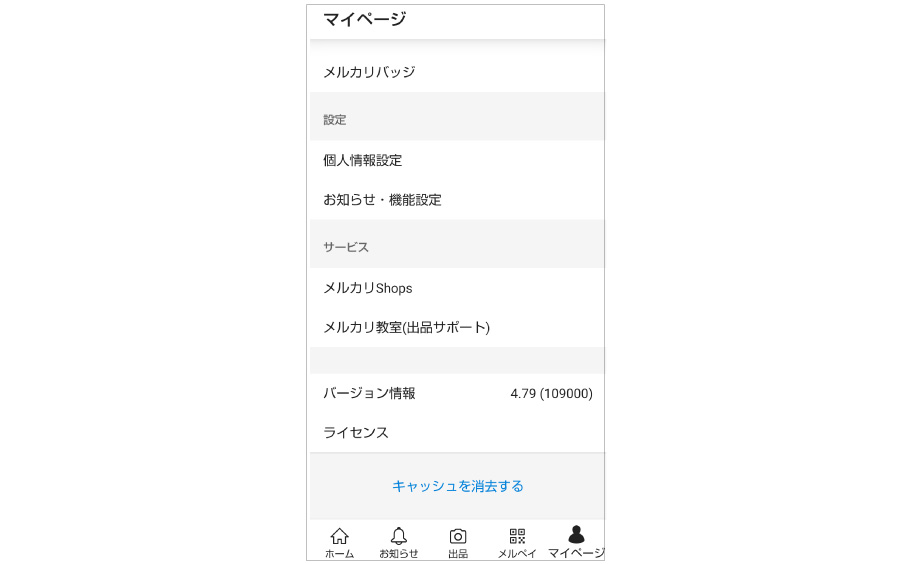
②メルカリShopsを運営する上での事業形態(個人・個人事業主・法人)を選択します。
③販売する商品の該当カテゴリーを選択し、認可書の必要について選択します。
※オリジナルの食品、化粧品、医薬部外品、中古の商品については認可相が必要となります。
④プライバシーポリシーと利用規約への同意、反社との無関係証明、法的処分を受けていない確認のチェックを入力します。
⑤販売者情報を入力します。
⑥ショップ名とショップの説明を入力します。
※ショップ名とショップの説明は後ほどショップ情報編集画面から修正できます。
⑦ショップの運営者情報を入力します。
⑧ショップ情報を入力します。
※販売価格の記載部分にある通り、販売価格に送料が含まれます。(メルカリと同様)
⑨振込口座情報を入力します。
⑩入力した情報を最後に一通り確認し、修正がある場合は、該当項目の修正を行います。
修正がない場合、または、修正が完了したら、一番下の申し込みボタンをクリックします。
申し込み~審査
申し込みボタンをクリックすると、登録されたメールアドレス宛に、登録完了・審査についてのメールが届きます。メルカリなどで違反行為などが無ければ、当日(数時間)~3営業日以内に審査通過のメールが届き、商品登録が行えるようになります。
また、メルカリショップの管理画面を開くには、先ほどと同じメルカリのマイページから開くことができます。
ショップ管理画面で登録しておくべき箇所
ショップ管理画面では、アカウント登録時に設定項目として無かった項目についても「ショップ情報の編集」から編集できます。
特に下記項目を登録しておくと良いかと思います。
お店のロゴになります。お店ページの見栄えの向上等に繋がります。
〇SNS・メディア連携
Instagram、Facebook、Twitter、Tiktok、YouTube、noteのアカウント連携ができます。
SNSによるショップの宣伝などにも繋げられるので、登録しておくと良いです。